RV130和RV130W上的埠轉發
目標
埠標識電腦上的各個程式,並允許與共用同一連線的其他電腦通訊。連線埠轉送是一種功能,用於將資料傳送到私人LAN中的特定裝置。它是通過將流量從裝置上的選定埠對映到網路上的相應埠來實現的。埠轉發使您的電腦能夠有效地將流量定向到需要的位置,以便提高效能和網路負載平衡特性。RV130和RV130W支援單埠轉發、埠範圍轉發和埠範圍觸發。
單埠轉發是僅用於開啟一個埠的功能。單埠轉發被視為埠轉發的靜態方法。由於配置的埠始終處於開啟狀態,靜態埠轉發會帶來安全風險。
連線埠範圍轉送是用來開啟一系列連線埠的功能。埠範圍轉發也被視為埠轉發的靜態方法。
埠範圍觸發是一種動態埠轉發方法。連線到路由器的主機開啟在連線埠範圍觸發規則中設定的觸發連線埠時,路由器會將已設定的連線埠轉送到主機。主機關閉觸發的埠後,路由器將關閉轉發的埠。埠觸發比單埠轉發和埠範圍轉發更安全。這是因為在使用連線埠觸發的情況下,連線埠會一直關閉,直到觸發為止,藉此限制不需要連線埠存取的可能性。
本文檔的目的是向您展示如何通過使用單埠轉發、埠範圍轉發和觸發埠轉發在RV130和RV130W上配置埠轉發。
適用裝置
· RV130
· RV130W
軟體版本
•1.0.1.3
埠轉發配置
單埠轉發
步驟1.登入到Web配置實用程式並選擇Firewall > Single Port Forwarding。Single Port Forwarding頁面隨即開啟:
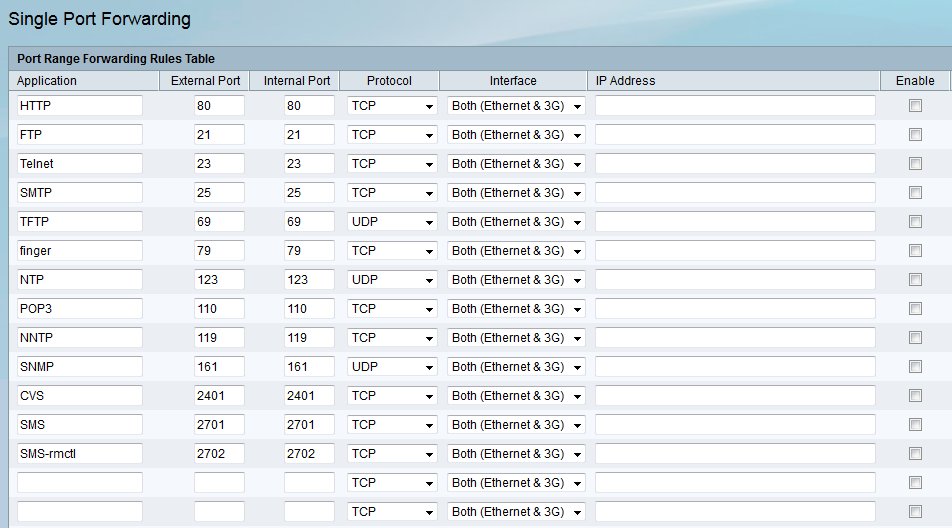
步驟2.在應用程式欄位中輸入要為其配置埠的應用程式的名稱。
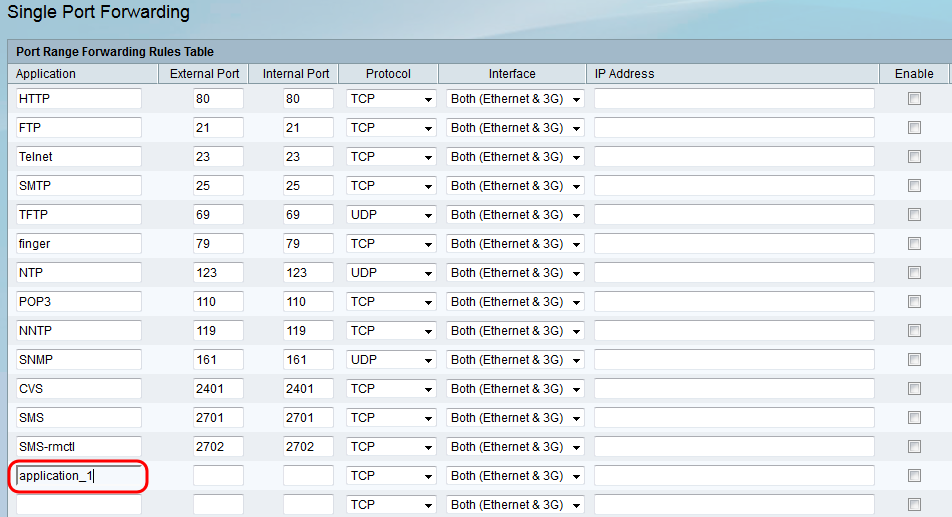
步驟3.在External Port欄位中輸入端口號碼。外部埠是處理來自Internet的請求的外部埠。Internet使用者將使用此埠號連線到應用程式或伺服器。

附註:埠號的範圍可以是1到65535。
步驟4.在Internal Port欄位中輸入埠號。內部連線埠是將傳入網際網路流量轉送到您本地網路的內部連線埠。這是將流量轉送到的目的地連線埠。

附註:通常,在單埠轉發時,內部埠號和外部埠號是相同的。但是,如果它們不同,路由器將執行埠地址轉換以正確轉發流量。
步驟5.從Protocol 下拉選單中選擇應用程式使用的傳輸協定。

可用選項定義如下:
· TCP — 應用程式將使用傳輸控制協定(TCP)。TCP是一種傳輸通訊協定,可隨著速度的變化提供可靠性和準確性。傳輸敏感資料(如電子郵件)的應用程式通常使用TCP進行傳輸,因為資料傳送是有保證的。
· UDP — 應用程式將使用使用者資料包協定(UDP)。UDP是一種傳輸協定,其速度高於可靠性和準確性。傳輸語音和影片流量的應用通常使用UDP傳輸,因為及時傳輸資料是一個優先事項。
· TCP和UDP — 應用程式將同時使用TCP和UDP。如果您不確定應用程式使用哪種協定,請選擇此選項。
步驟6.從Interface下拉式清單中選擇規則適用的介面。

可用選項定義如下:
·兩者(乙太網和3G) — 當路由器通過WAN埠中的乙太網連線或USB埠中的3G數據機提供網際網路時,此規則適用。
·乙太網 — 僅當通過WAN埠中的乙太網連線為路由器提供網際網路時,規則才適用。
· 3G — 僅當通過USB埠中的3G數據機向路由器提供網際網路時,該規則才適用。
步驟7.在「IP Address」欄位中,輸入IP流量轉送到的LAN上主機的IP地址。

步驟8.選中Enable 覈取方塊以啟用配置的規則。
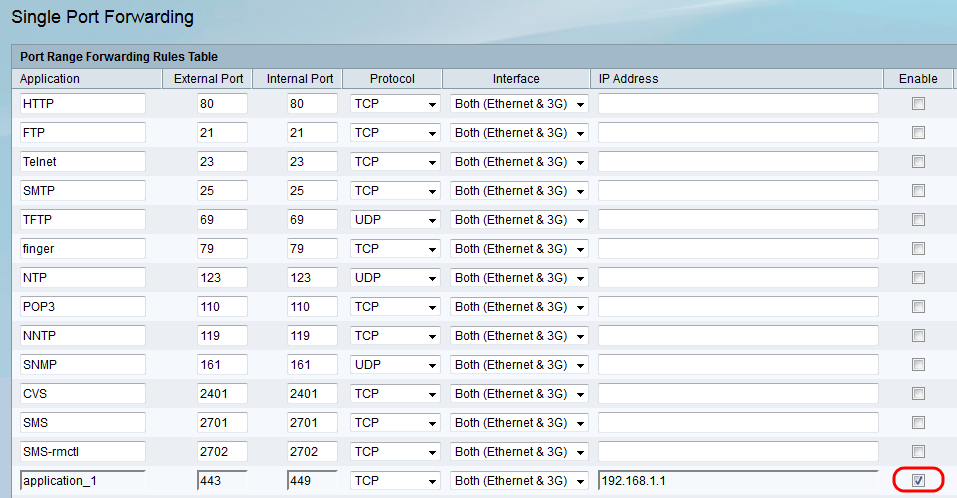
步驟9.按一下頁面底部的Save。
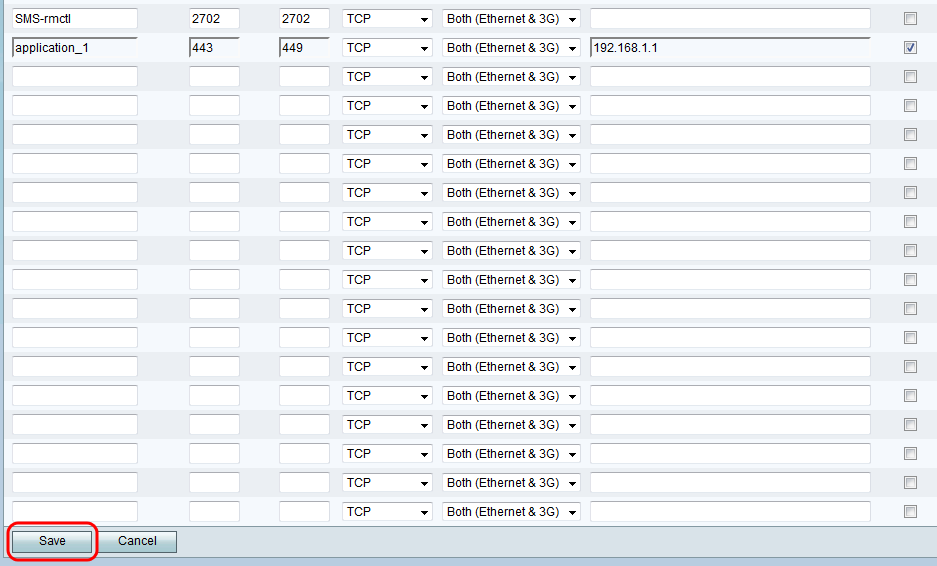
連線埠範圍轉送
步驟1.登入到Web配置實用程式並選擇Firewall > Port Range Forwarding。Port Range Forwarding頁面隨即開啟:

步驟2.在應用程式欄位中輸入要為其配置埠的應用程式的名稱。

步驟3.在開始欄位中輸入埠,該埠將開始應用使用的埠範圍。

附註:埠號的範圍可以是1到65535。
步驟4.在結束欄位中輸入埠,該埠將結束應用程式使用的埠範圍。

步驟5.從Protocol 下拉選單中選擇應用程式使用的傳輸協定。

可用選項定義如下:
· TCP — 應用程式將使用傳輸控制協定(TCP)。TCP是一種傳輸通訊協定,可隨著速度的變化提供可靠性和準確性。傳輸敏感資料(如電子郵件)的應用程式通常使用TCP進行傳輸,因為資料傳送是有保證的。
· UDP — 應用程式將使用使用者資料包協定(UDP)。UDP是一種傳輸協定,其速度高於可靠性和準確性。傳輸語音和影片流量的應用通常使用UDP傳輸,因為及時傳輸資料是一個優先事項。
· TCP和UDP — 應用程式將同時使用TCP和UDP。如果您不確定應用程式使用哪種協定,請選擇此選項。
步驟6.從Interface下拉式清單中選擇規則適用的介面。

可用選項定義如下:
·兩者(乙太網和3G) — 當路由器通過WAN埠中的乙太網連線或USB埠中的3G數據機提供網際網路時,此規則適用。
·乙太網 — 僅當通過WAN埠中的乙太網連線為路由器提供網際網路時,規則才適用。
· 3G — 僅當通過USB埠中的3G數據機向路由器提供網際網路時,該規則才適用。
步驟7.在「IP地址」欄位中,輸入IP流量將轉發到的LAN上主機的IP地址。

步驟8.選中Enable 覈取方塊以啟用配置的規則。

步驟9.按一下頁面底部的Save。
連線埠範圍觸發
步驟1.登入到Web配置實用程式,然後選擇Firewall > Port Range Trigging。將開啟埠範圍觸發頁面:
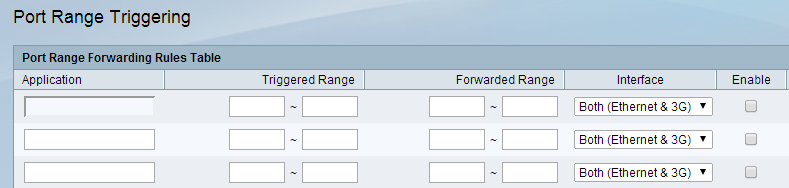
步驟2.在應用程式欄位中輸入要為其配置埠的應用程式的名稱。

步驟3.在「觸發範圍」欄位中輸入將觸發規則的應用程式使用的埠范圍。

附註:如果對指定範圍(例如6000 - 6000)使用相同的埠號,則可以使用單個埠觸發規則。
步驟4.在Forwarded Range欄位中輸入觸發規則時將轉發的埠范圍。

附註:埠號的範圍可以是1到65535。如前所述,如果您在給定範圍使用相同的埠號,則可以將流量轉發到單個埠。
步驟5.從Interface下拉式清單中選擇規則適用的介面。
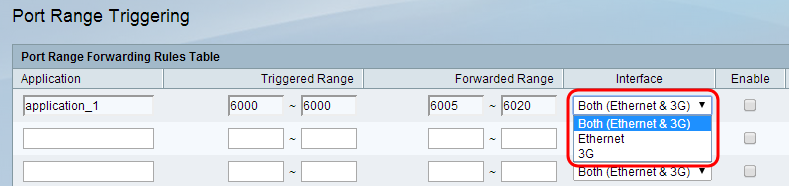
可用選項定義如下:
·兩者(乙太網和3G) — 當路由器通過WAN埠中的乙太網連線或USB埠中的3G數據機提供網際網路時,此規則適用。
·乙太網 — 僅當通過WAN埠中的乙太網連線為路由器提供網際網路時,規則才適用。
· 3G — 僅當通過USB埠中的3G數據機向路由器提供網際網路時,該規則才適用。
步驟6.選中Enable 覈取方塊以啟用配置的規則。

附註:觸發規則不需要IP地址,因為連線到路由器的任何電腦都可以使用該規則,但是一次只能有一台電腦使用該規則。
步驟7.按一下頁面底部的Save。
修訂記錄
| 修訂 | 發佈日期 | 意見 |
|---|---|---|
1.0 |
12-Dec-2018 |
初始版本 |
 意見
意見